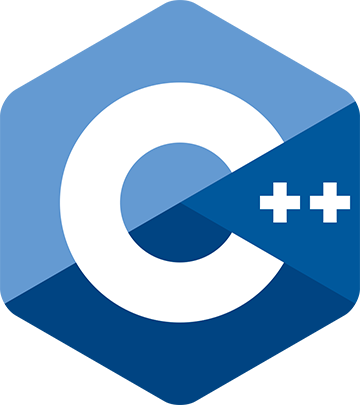Kali ini saya akan memberitahu tips yang sedang viral akhir-akhir ini,yaitu fitur darkmode pada instagram untuk android.Fitur ini dikeluarkan instagram karena permintaan dari pengguna instagram sendiri,sehingga developer instagram menuruti permintaan tersebut dan akhirnya dibuatkanlah fitur darkmode ini.
Fitur ini masih dalam mode percobaan(Beta) tapi tidak salah bagi kita untuk mencoba terlebih dulu daripada yang lain.Dalam mode beta ini kita juga bisa melaporkan Bug atau masalah yang ada pada instgram beta dengan cara masuk ke Pengaturan-Bantuan-Laporkan masalah.
Tak perlu terlalu lama membahas instagram,mari kita langsung saja ke tutorial mengubah instagram menjadi dark mode untuk versi android.Perlu diketahui juga syarat yang harus dipenuhi adalah sebagai berikut :
1. Android Pie atau diatasnya.
2. Support Cahaya Malam
3. Ikut join instagram versi beta
4. Dan ini yang sering lupa adalah mengaktifkan mode malam selalu aktif pada opsi developer.
1. Langkah pertama yang harus dilakukan adalah Mengecek apakah Android kita minimal Pie(9) atau bukan,yaitu buka pengaturan-tentang ponsel.
2. Buka Playstore dan cari aplikasi Instagram dan jika kalian belum download silahkan download dulu,lalu scroll ke bawah dan klik gabung pada pilihan "Gabung dengan progam Beta" seperti gambar dibawah
3. Setelah selesai menunggu proses untuk gabung dalam mode beta jangan lupa untuk mengupdate dulu aplikasi instagram kita agar fitur darkmode dapat digunakan.
4. Setelah selesai Update jangan lupa untuk mengaktifkan fitur darkmode pada Opsi developer-Pilih mode malam/Darkmode lalu pilih selalu aktif.
4. Langkah terakhir adalah mengaktifkan fitur darkmode pada bar atas android.
5. Dan seperti ini Hasil dari fitur darkmode.Menurut saya fitur ini sangat berguna bagi penikmat Instagram yang tidak suka cahaya yang terlalu terang dan bisa juga menjadi fitur tambahan agar pengguna instagram tidak bosen,Tetapi ada juga Fitur Following yang dihilangkan karena tidak banyak pengguna yang menggunakan fitur tersebut.
Sampai disini tutorial saya,jika masih kurang jelas bisa tanyakan dikolom komentar untuk kami jawab.Terima kasih
Fitur ini masih dalam mode percobaan(Beta) tapi tidak salah bagi kita untuk mencoba terlebih dulu daripada yang lain.Dalam mode beta ini kita juga bisa melaporkan Bug atau masalah yang ada pada instgram beta dengan cara masuk ke Pengaturan-Bantuan-Laporkan masalah.
Tak perlu terlalu lama membahas instagram,mari kita langsung saja ke tutorial mengubah instagram menjadi dark mode untuk versi android.Perlu diketahui juga syarat yang harus dipenuhi adalah sebagai berikut :
1. Android Pie atau diatasnya.
2. Support Cahaya Malam
3. Ikut join instagram versi beta
4. Dan ini yang sering lupa adalah mengaktifkan mode malam selalu aktif pada opsi developer.
1. Langkah pertama yang harus dilakukan adalah Mengecek apakah Android kita minimal Pie(9) atau bukan,yaitu buka pengaturan-tentang ponsel.
2. Buka Playstore dan cari aplikasi Instagram dan jika kalian belum download silahkan download dulu,lalu scroll ke bawah dan klik gabung pada pilihan "Gabung dengan progam Beta" seperti gambar dibawah
3. Setelah selesai menunggu proses untuk gabung dalam mode beta jangan lupa untuk mengupdate dulu aplikasi instagram kita agar fitur darkmode dapat digunakan.
4. Setelah selesai Update jangan lupa untuk mengaktifkan fitur darkmode pada Opsi developer-Pilih mode malam/Darkmode lalu pilih selalu aktif.
4. Langkah terakhir adalah mengaktifkan fitur darkmode pada bar atas android.
5. Dan seperti ini Hasil dari fitur darkmode.Menurut saya fitur ini sangat berguna bagi penikmat Instagram yang tidak suka cahaya yang terlalu terang dan bisa juga menjadi fitur tambahan agar pengguna instagram tidak bosen,Tetapi ada juga Fitur Following yang dihilangkan karena tidak banyak pengguna yang menggunakan fitur tersebut.
Sampai disini tutorial saya,jika masih kurang jelas bisa tanyakan dikolom komentar untuk kami jawab.Terima kasih